آموزش فلش کردن اندروید 6.0.1 روی Samsung Galaxy Tab S2 8.0
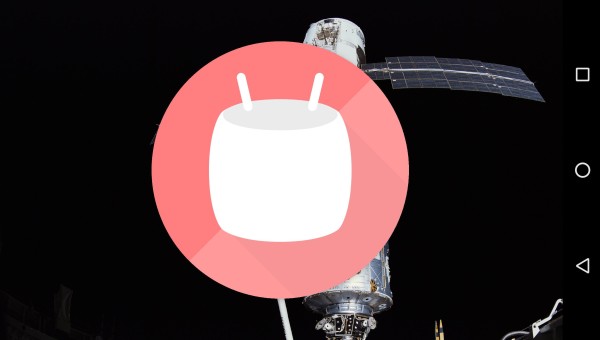
سامسونگ آپدیت OTA اندروید 6.0.1 را برای تمام مدل های Galaxy TAB S2 Wi-Fi 8.0-inch عرضه کرده است. اگر نمی خواهید منتظر بمانید تا آپدیت به منطقه ی شما برسد، به کمک این آموزش می توانید آپدیت را به صورت دستی با برنامه ODIN فلش کنید.
اطلاعات زیر را به منظور آماده سازی Galaxy Tab S2 برای فرایند آپدیت بخوانید:
- این آموزش مخصوص مدل های 8 اینچی گلکسی تب S2 تهیه شده است. مدل تبلت شما باید SM-T713 باشد. برای بررسی این موضوع به مسیر Settings> About Device بروید.
- درایورهای USB را از این لینک دانلود و روی کامپیوتر نصب کنید.
- برای نصب دستی اندروید 6.0.1، به اپلیکیشن ODIN نیاز داریم. و برای کار با این برنامه باید گزینه ی USB Debugging فعال باشد. با رفتن به قسمت Developer Options در قسمت Settings می توانید این گزینه را فعال کنید.( برای فعال کردن Developer Options، به مسیر Settings> About Device رفته و 7 بار روی Build Number ضربه بزنید).
- در صورتی که تبلت شما روت شده است، بعد از آپدیت دسترسی روت از بین می رود. همچنین ریکاوری کاستوم با اندروید ریکاوری اصلی جایگزین خواهد شد.
- بهتر است باتری تبلت حداقل 50% شارژ داشته باشد.
- وبسایت سامسونگ یار مسئولیتی در قبال مشکلات احتمالی نخواهد داشت.
آموزش فلش کردن اندروید 6.0.1 روی Samsung Galaxy Tab S2 8.0
- فایل آپدیت Android 6.0.1 T713XXU1APE6 را از این لینک دانلود کنید.
- فایل را از حالت فشرده خارج نمایید. فایل md5 را از حالت فشرده خارج نکنید.
- Odin 3.10.7 را از این لینک دانلود کنید.
- تبلت را خاموش نمایید.
- کلیدهای Volume Down + POWER را فشار دهید تا صفحه warning نمایش داده شود، سپس با کلید Volume Up وارد حالت Download شوید.
- Odin را در کامپیوتر اجرا کنید.
- گوشی را به کامپیوتر متصل نمایید. منتظر بمانید تا دستگاه شناسایی شود.
- در پنجره ی اصلی ODIN، وارد Options شده و گزینه ی Re-Partition را غیرفعال کنید. سایر تنظیمات را بدون تغییر بگذارید.
- دکمه ی AP را بزنید.
- فایل T713XXU1APE6 tar.md5 را در ODIN بارگذاری کنید.
- دکمه ی Start را برای شروع آپدیت بزنید.
- بعد از تکمیل، تبلت Reboot می شود و هشدار PASS در ODIN نمایش داده می شود. توجه داشته باشید که برای دفعه اول بوت شدن تبلت مدتی طول می کشد.
- بعد از نمایش صفحه ی optimizing apps در تبلت، آن را از کامپیوتر جدا نمایید.
نکته: اگر در ODIN پیغام FAIL نمایش داده شد، باید عملیات را مجدداً انجام دهید.
نکته 2: در صورتی که آپدیت با موفقیت انجام شد اما بوت شدن گوشی مدت خیلی زیادی طول کشید یا در حلقه ی بوت گیر کرد، باید تبلت را Factory Reset کنید.
برای اینکار طبق مراحل زیر عمل کنید:
- تبلت را خاموش کنید.
- کلید های Volume Up + Power را به طور همزمان فشار دهید تا وارد حالت ریکاوری شوید.
- گزینه ی wipe data / factory reset را انتخاب کنید.
- بعد از تایید، تبلت را ریبوت نمایید.



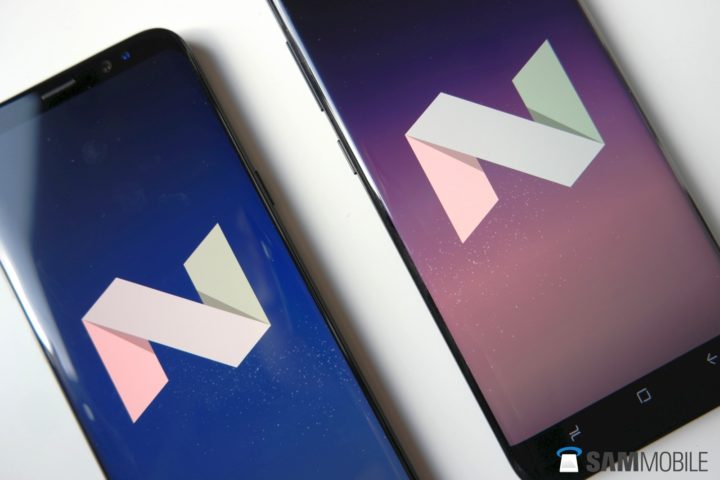
کلیدهای Volume Down + POWER را فشار دهید تا صفحه warning نمایش داده شود، سپس با کلید Volume Up وارد حالت Download شوید.
تبلت من تو مرحله دانلود مونده الان حدود 10 ساعتی هست؟ مشکل چیه و باید چکار کنم؟
شما ادامه مراحل را انجام بدید
قرار نیست چیزی دانلود بشه و شما بلافاصله باید به مرحله بعد برید